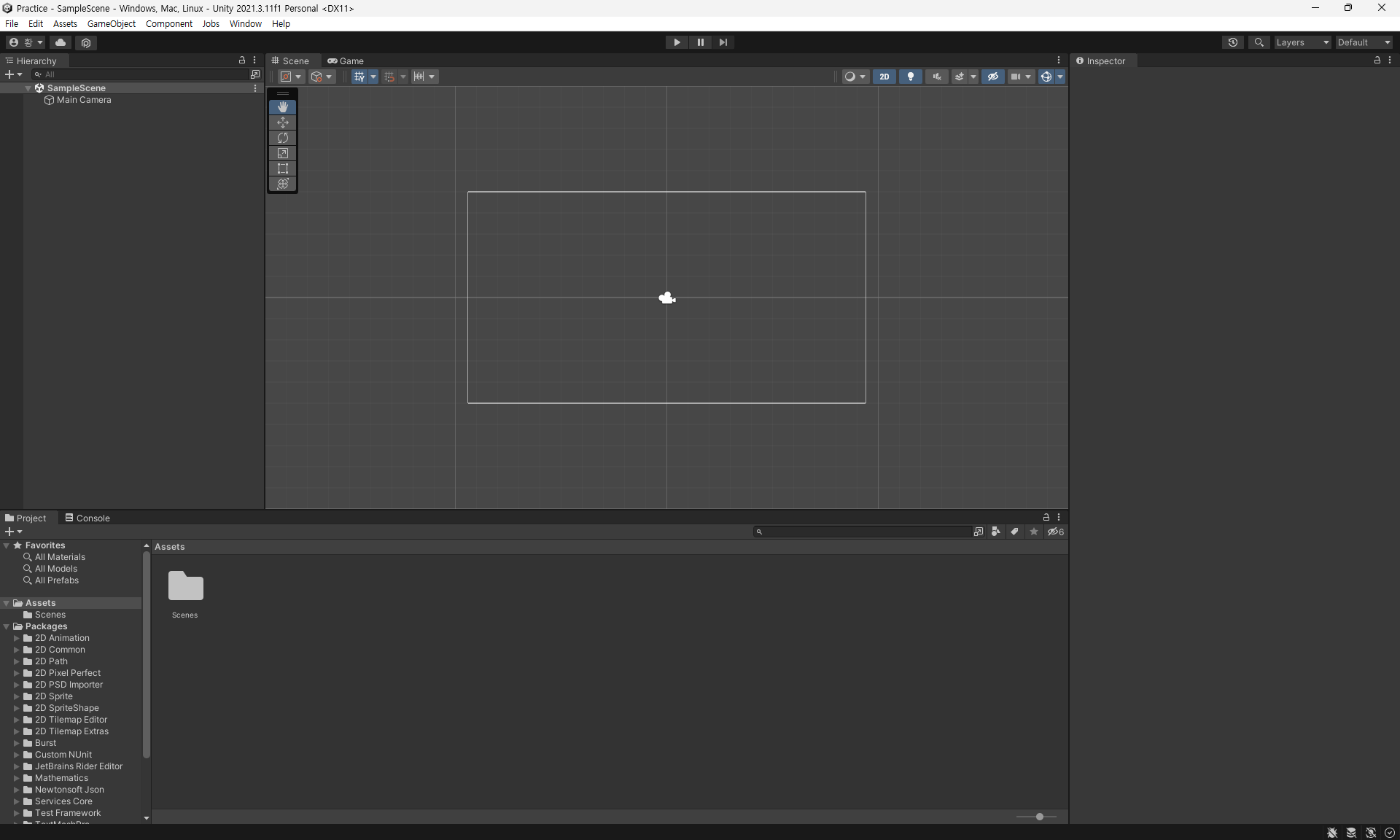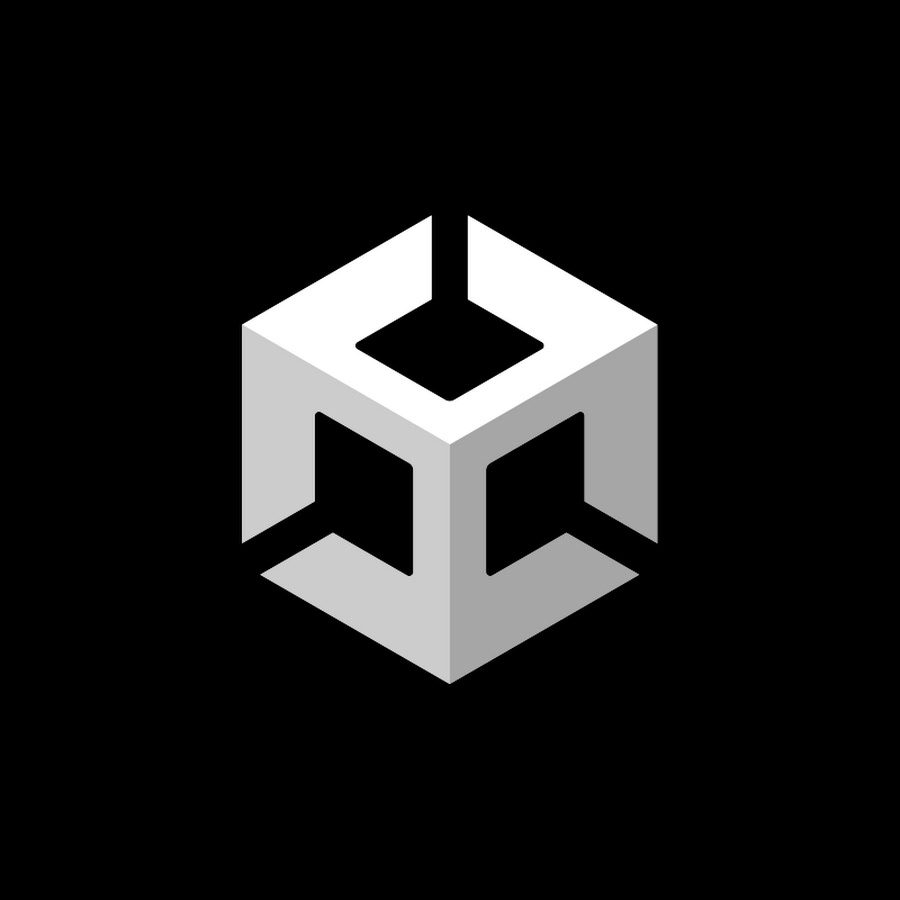
유니티허브(3.3.0)를 다운받고 처음 열었을때의 모습이다.
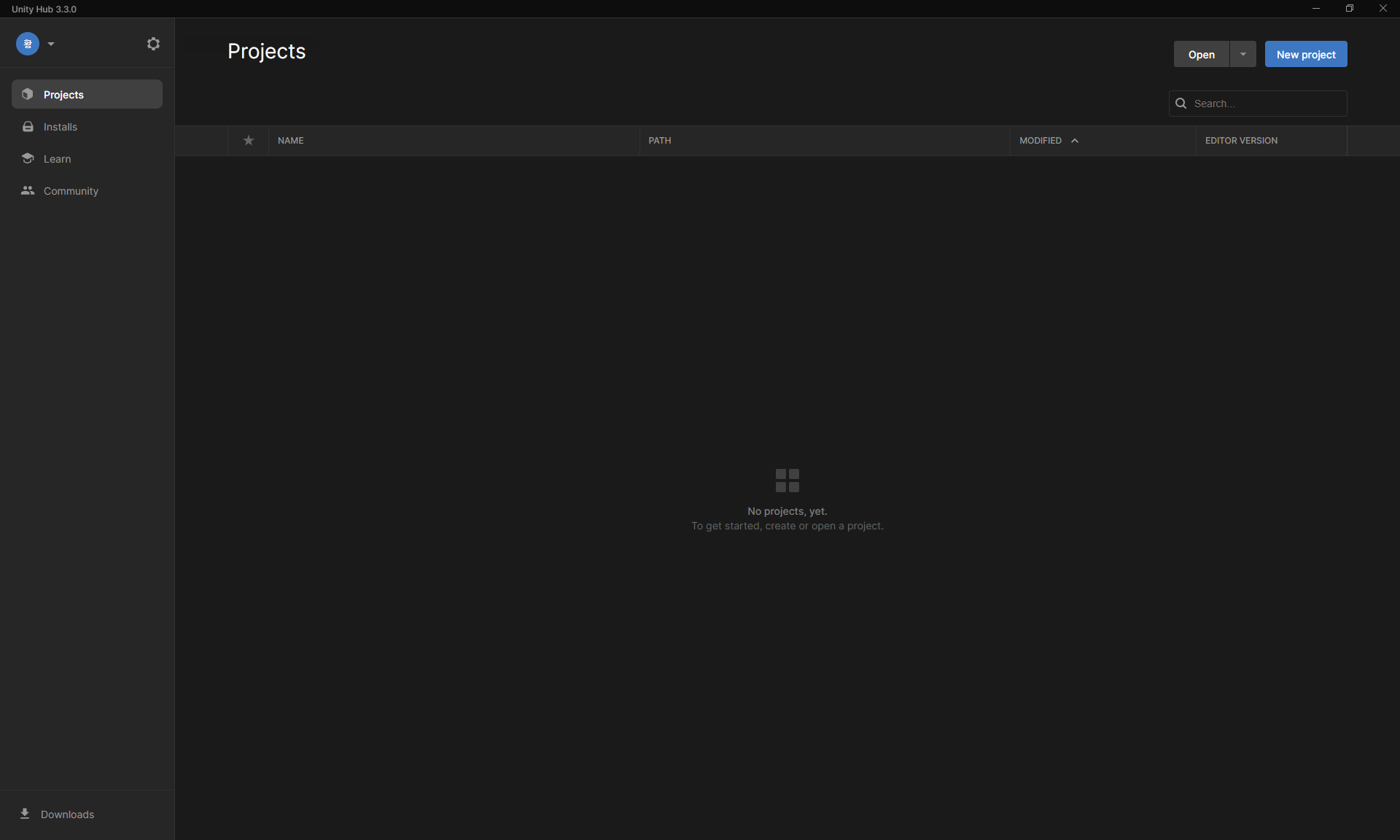
처음 열면 라이센스를 얻어야 본격적으로 유니티를 사용할 수가 있다.
좌측상단에서 로그인을 하고 톱니바퀴를 클릭하면 4번째 탭에 License가 있다.
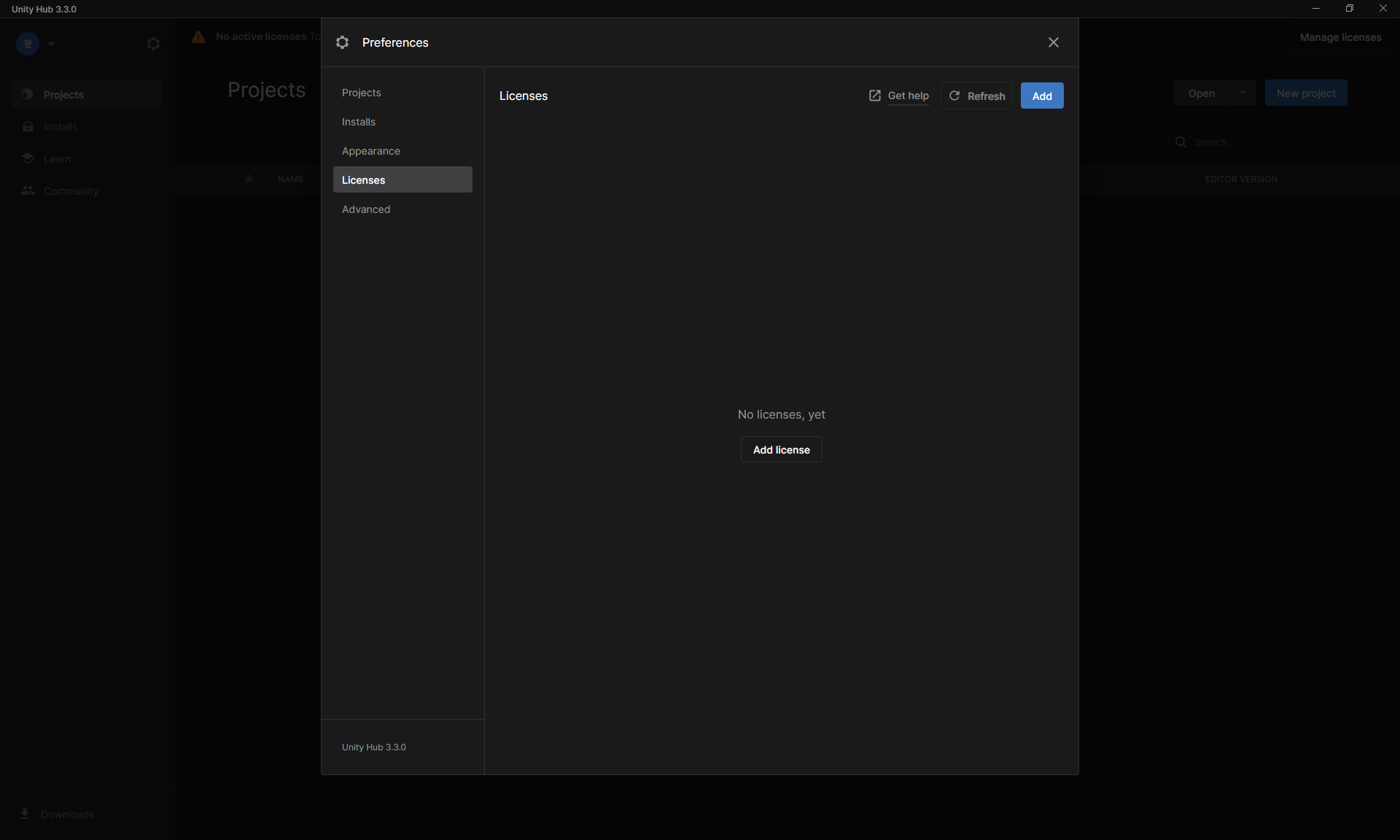
Add License을 클릭하고나서 Get a free personal license를 선택하고 나서 약관에 동의하면 라이센스를 얻게 된다.
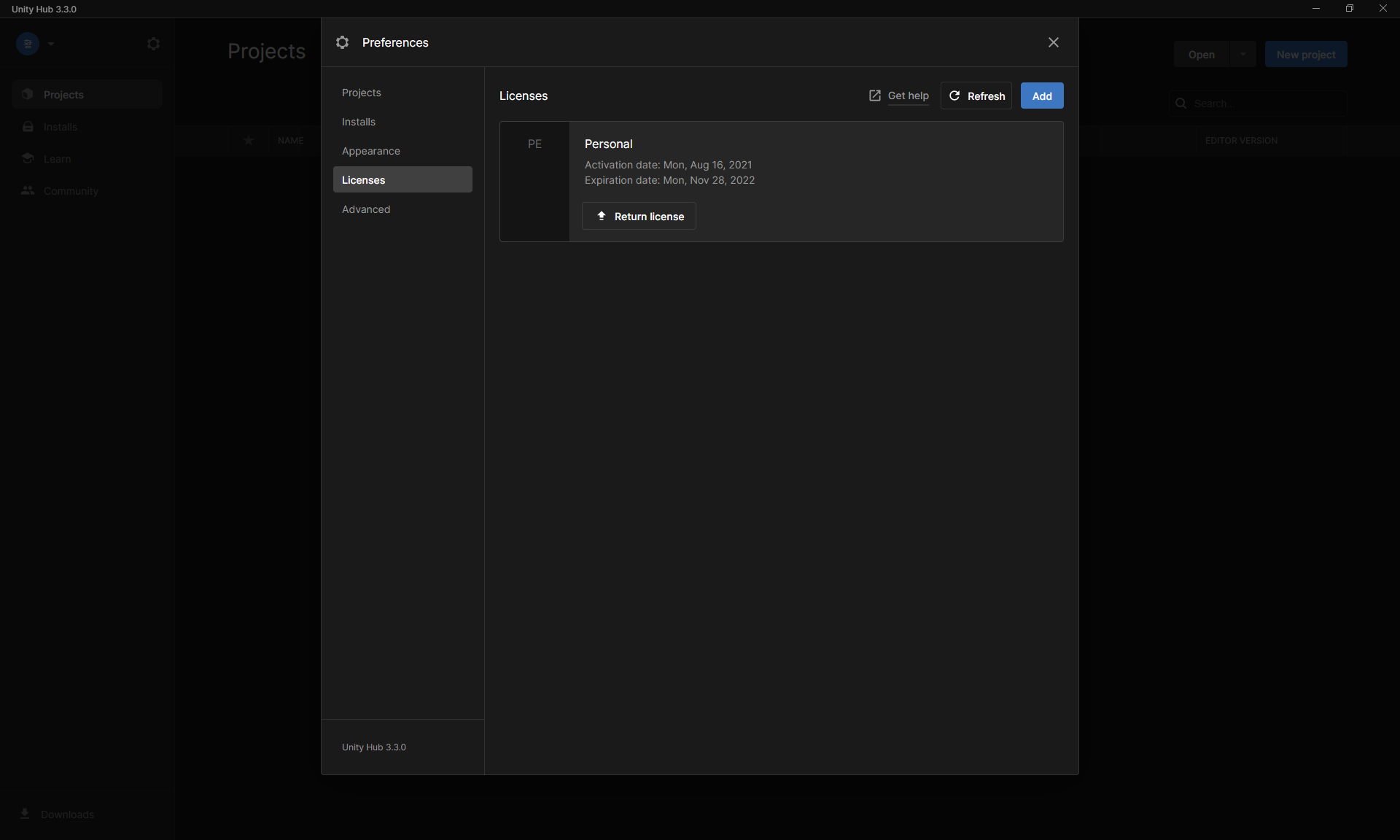
다시 유니티 허브 메인화면으로 돌아가면 좌측에 Installs를 클릭하면 현재 설치된 유니티에디터가 무엇인지 살펴 볼 수가 있다.
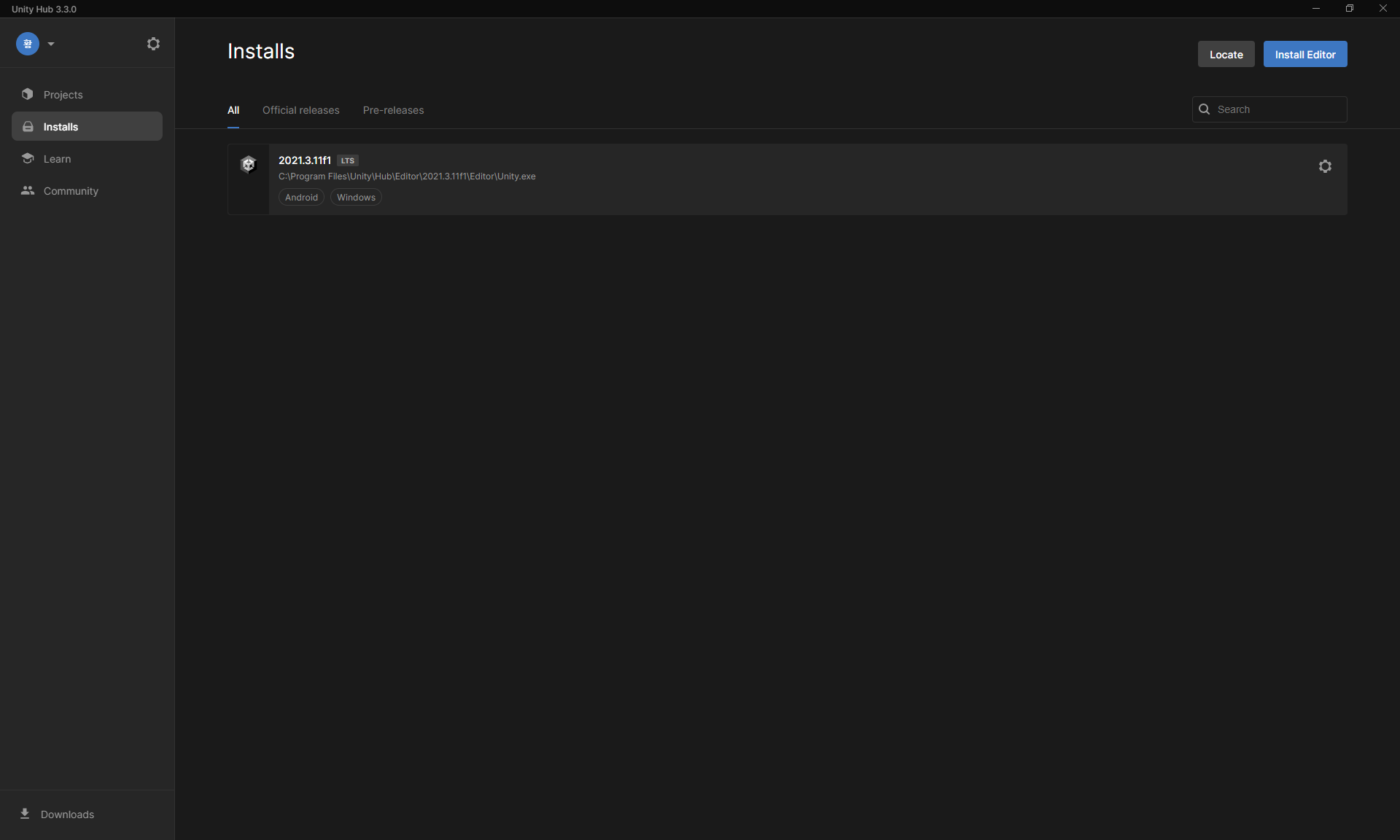
만약에 없다면 우측 상단에 위치한 Install Editor를 클릭하고 (LTS)이면서 권장하고 있는 에디터를 클릭한다.
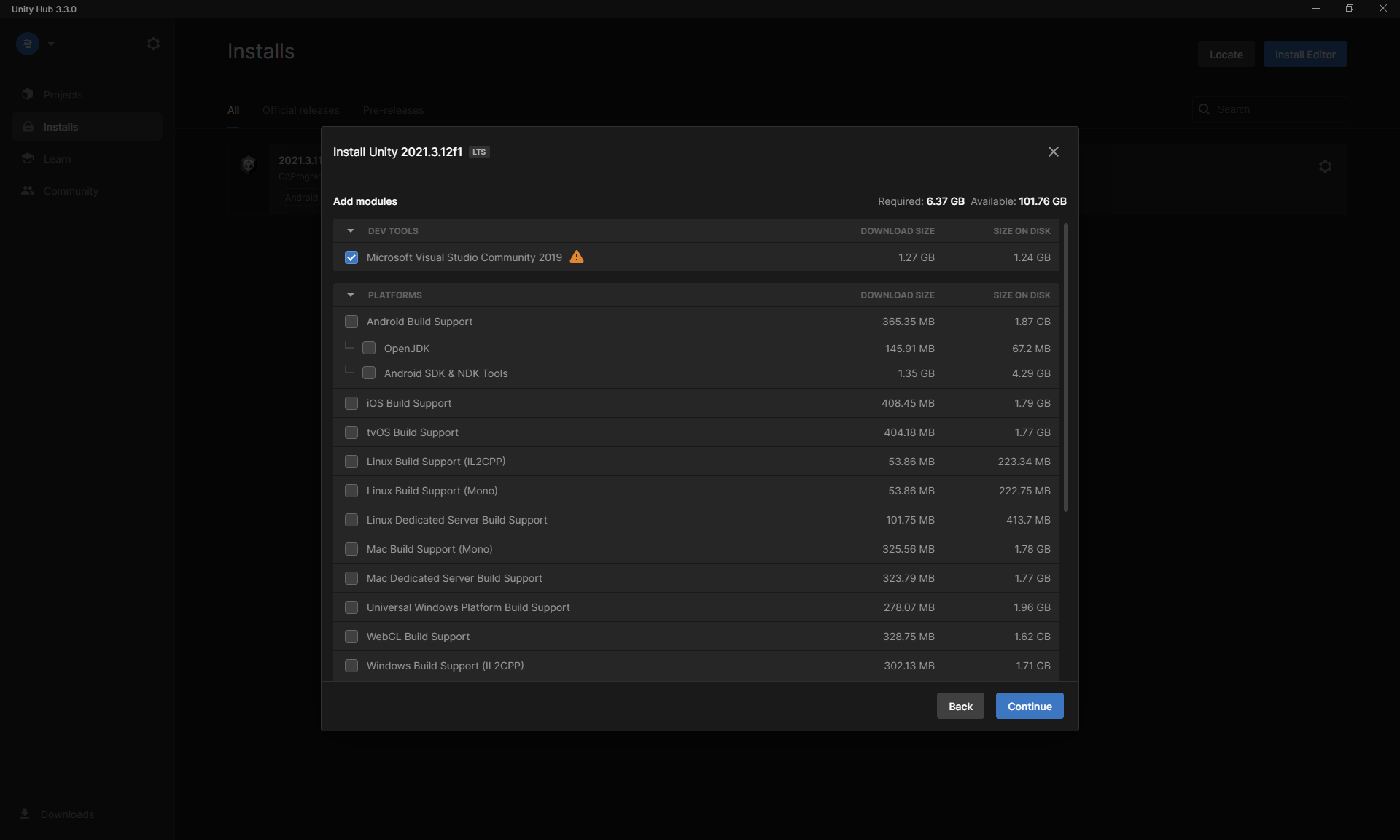
그 다음으로 코드를 작성할 수 있는 프로그램이 없다면 자동으로 체크된 Microsoft Visual Studio를 설치하고 밑으로 스크롤해서 한국어도 선택하면 된다. Visual Studio가 이미 설치되어 있다면 굳이 또 설치 할 필요는 없다. 선택을 다했으면 Continue를 눌러 다운 및 설치를 하면 된다. 시간이 다소 걸린다.
에디터 설치가 완료 되었으면 유니티허브 메인화면으로 돌아가 좌측에 Projects를 눌러 준 후 우측 상단에 생기는 New Project를 클릭해 준다.
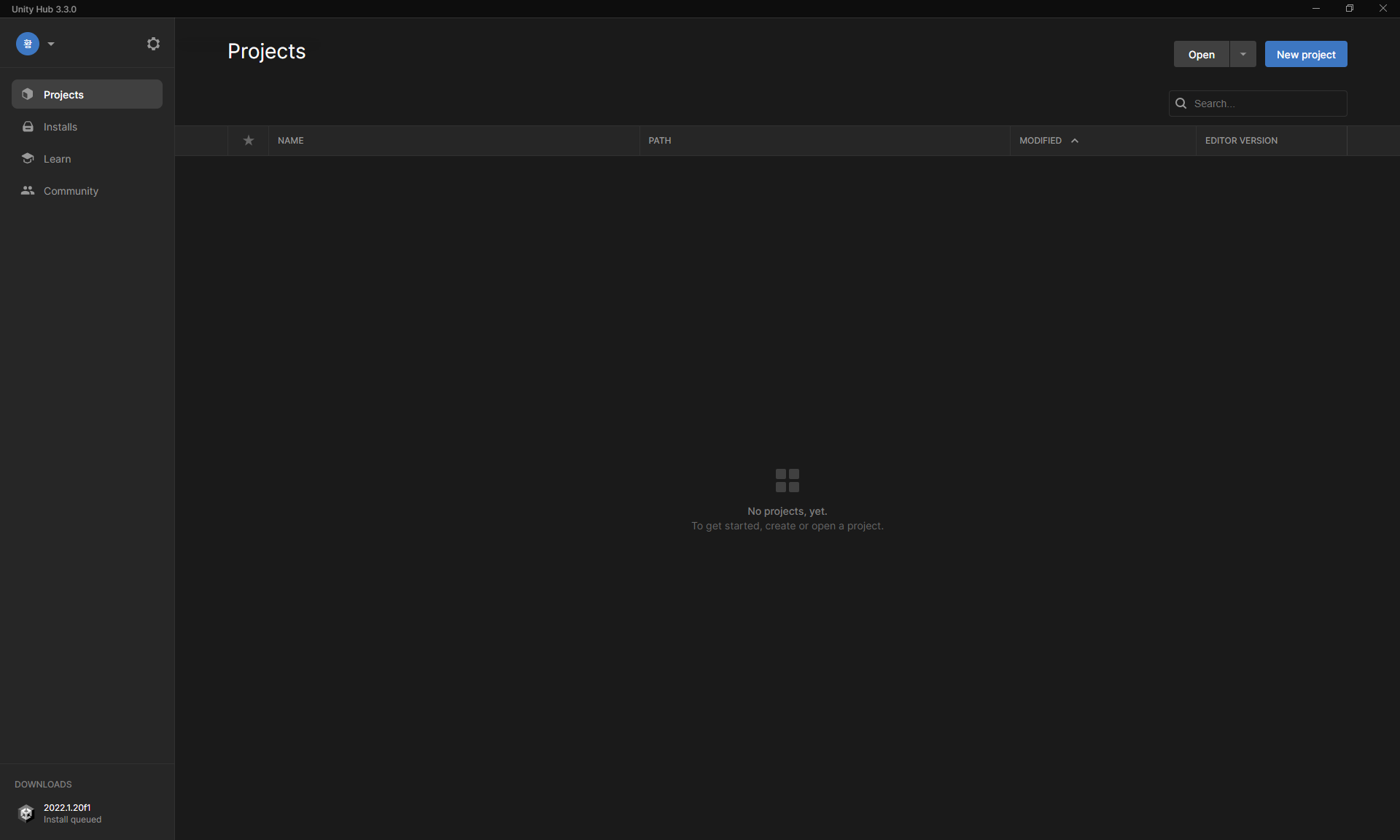
현재는 2D로 진행을 할것이기 때문에 2D를 선택하고 파일명은 MyMain으로 한다. 경로는 원하는 경로로 지정해서 프로젝트 생성 준비가 됐다면 Create Project를 틀릭한다.
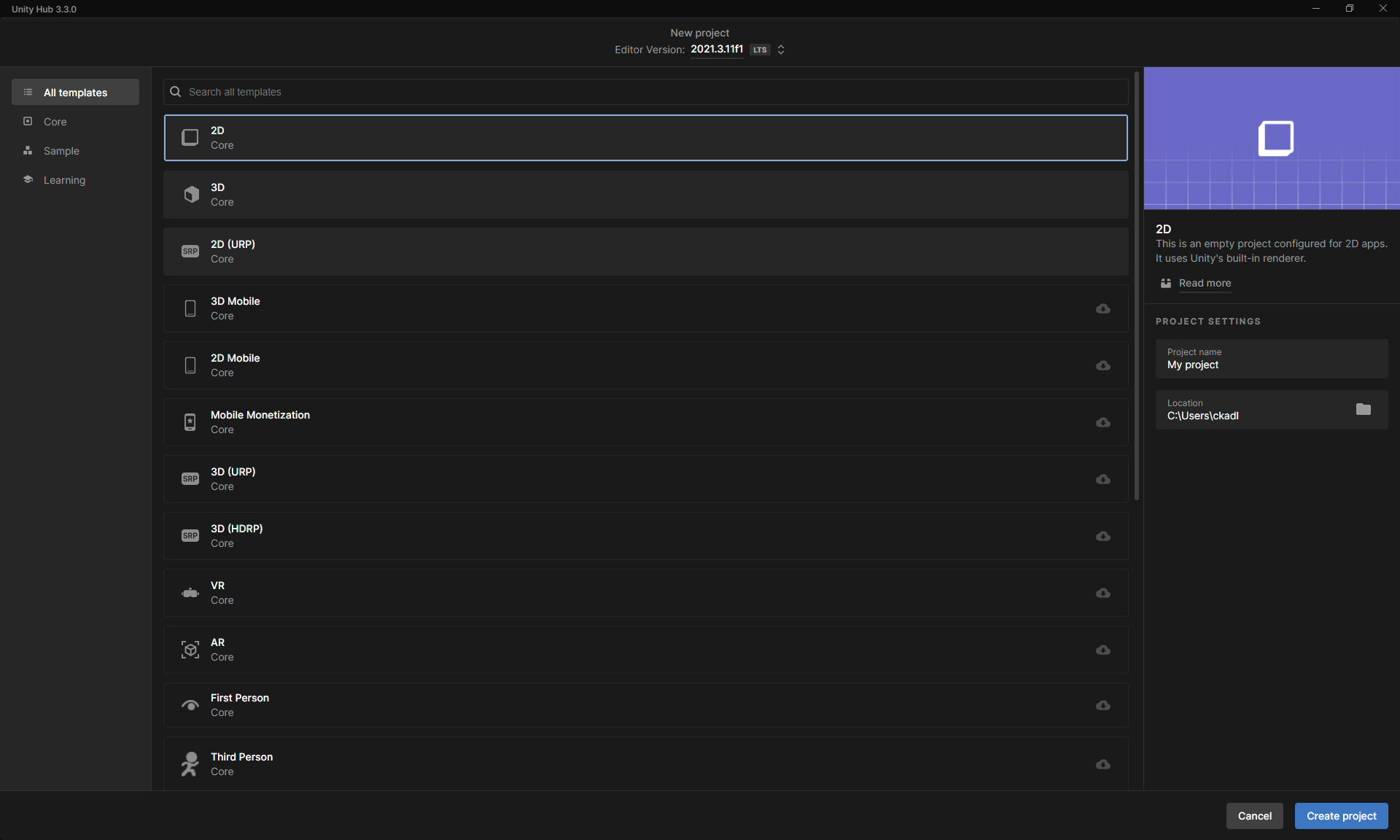

컴퓨터 사양에 따라 생성시간이 다르다. 프로젝트가 성공적으로 생상이 되면 유니티 에디터의 모습을 볼 수가 있다.